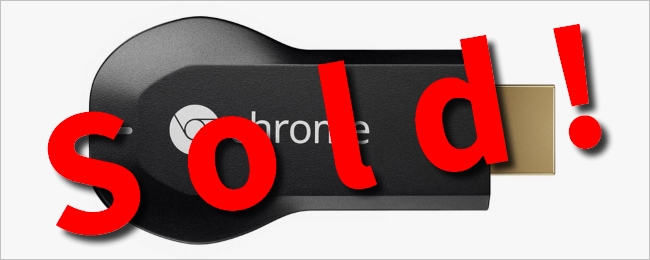जब आप पहली बार एक नया Chromecast सेट करते हैं, तो आपके पास इसे एक नाम देने का विकल्प होता है। यह कैसे Chromecast नेटवर्क पर खुद की पहचान करता है तथा कास्टिंग डिवाइस के लिए, जो है कि आप कैसे जानते हैंआपके द्वारा डाली जा रही इकाई लेकिन अगर आपके Chromecast ने "लिविंग रूम Chromecast" के रूप में जीवन शुरू किया है और आपने इसे दूसरे कमरे में स्थानांतरित कर दिया है, तो यह केवल अपना नाम बदलने के लिए समझ में आता है। यह एक त्वरित और आसान प्रक्रिया है - यहाँ यह कैसे करना है।
सम्बंधित: अपना नया Chromecast कैसे सेटअप करें
आपके पास पहले से Google होम ऐप होना चाहिएइंस्टॉल किया गया, क्योंकि पहली बार में Chromecast सेट करना आवश्यक है, और नाम बदलने की प्रक्रिया iOS और Android पर समान है। मैं एंड्रॉइड डिवाइस का उपयोग कर रहा हूं, लेकिन आपके iPhone या iPad पर चरण बिल्कुल एक जैसे हैं - मेनू थोड़ा अलग लग सकता है, लेकिन इसके बारे में यह है।
पहली चीज जो आप करना चाहते हैं, वह हैGoogle होम ऐप और "डिवाइस" टैब पर स्वाइप करें। एक बार जब आप क्रोमकास्ट का नाम बदलना चाहते हैं, तब तक नीचे स्क्रॉल करें - यदि आपके पास केवल एक है, तो यह आसान होना चाहिए।

Chromecast के कार्ड के ऊपरी दाएं कोने में तीन-बटन अतिप्रवाह मेनू पर टैप करें, फिर "डिवाइस सेटिंग" चुनें।


इस मेनू में बहुत पहले विकल्प को "Chromecast" को अपने सीधे नीचे Chromecast के नाम के साथ पढ़ना चाहिए। उस पर टैप करें।
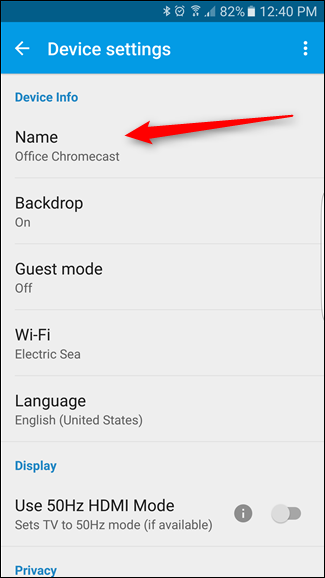
यह एक डायलॉग बॉक्स खोलेगा जहाँ आप नया नाम डाल सकते हैं। आगे बढ़ें और जो भी आप चाहते हैं कि नया नाम यहां हो। जब आप कर लें, तो "ठीक" टैप करें।

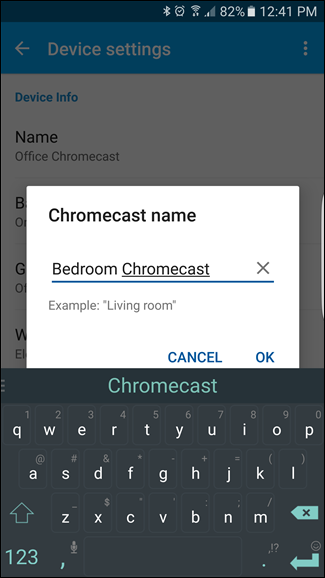
नाम तुरंत बदल जाएगा और सभी उपलब्ध उपकरणों को दिखाएगा। यह आपके पास है, आप समाप्त कर चुके हैं। मैंने आपको बताया कि यह आसान था।
चूंकि यह इस तरह का एक किफायती टुकड़ा हैप्रौद्योगिकी, कई उपयोगकर्ताओं के लिए कई Chromecast होना असामान्य नहीं है। और क्रोमकास्ट नाम बदलते समय के लिए सरल है, यह एक महत्वपूर्ण विशेषता है कि मल्टी-क्रोमकास्ट वातावरण के बारे में जानना।